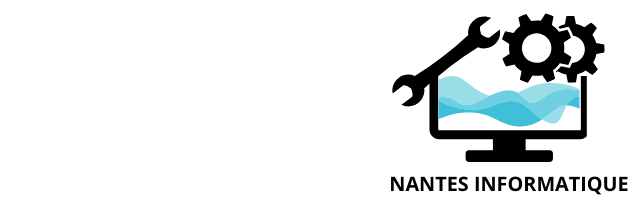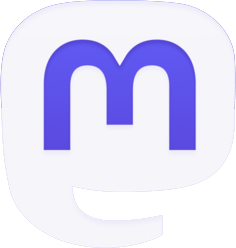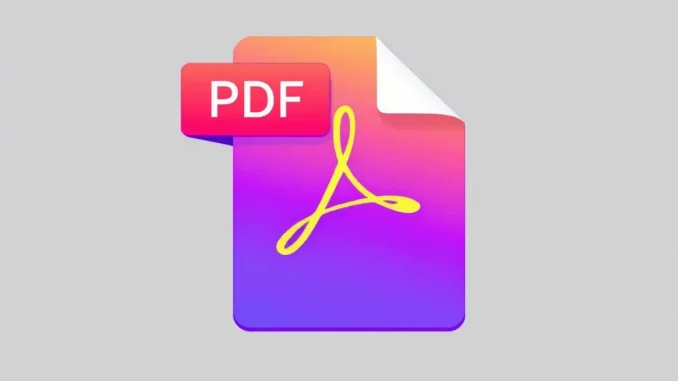
La conversion de documents PDF en format image JPG est devenue une nécessité quotidienne pour de nombreux utilisateurs. Que ce soit pour intégrer une page de document dans une présentation, partager facilement un extrait sur les réseaux sociaux ou simplement archiver certaines informations sous forme d’images, cette transformation s’avère incontournable. Pourtant, beaucoup se trouvent démunis face à cette tâche apparemment technique. Ce guide détaillé vous accompagne pas à pas dans le processus de conversion de vos fichiers PDF en images JPG, en utilisant exclusivement des outils en ligne gratuits et efficaces, sans nécessiter d’installation logicielle ou de compétences techniques particulières.
Comprendre les fondamentaux de la conversion PDF vers JPG
Avant de se lancer dans la conversion proprement dite, il est judicieux de comprendre ce qui se passe techniquement lors de la transformation d’un PDF en JPG. Le format PDF (Portable Document Format) a été conçu par Adobe pour préserver la mise en forme des documents indépendamment du système d’exploitation, du logiciel ou du matériel utilisé. Il s’agit d’un format vectoriel qui conserve la qualité quelle que soit la taille d’affichage.
À l’inverse, le format JPG (Joint Photographic Experts Group) est un format d’image matriciel compressé, particulièrement adapté pour les photographies et les images complexes. Lors de la conversion, chaque page du PDF est essentiellement « photographiée » puis enregistrée comme une image distincte.
Cette différence fondamentale entre les deux formats explique certaines limitations inhérentes à la conversion :
- Le texte dans un fichier JPG n’est pas sélectionnable ni modifiable
- La résolution de l’image JPG dépend des paramètres de conversion
- Les fichiers JPG peuvent être plus volumineux que le PDF original si celui-ci contient principalement du texte
- La compression JPG peut réduire légèrement la qualité visuelle
Comprendre ces aspects techniques vous permettra de mieux appréhender les choix à faire pendant le processus de conversion. Par exemple, si vous convertissez un document contenant du texte fin ou des détails précis, vous devrez opter pour une résolution plus élevée pour préserver la lisibilité.
Les métadonnées du document PDF (auteur, mots-clés, date de création) sont généralement perdues lors de la conversion vers JPG. Si ces informations sont précieuses pour vous, pensez à les noter avant la conversion ou à utiliser des outils spécialisés qui préservent certaines de ces données dans les propriétés de l’image.
Autre point à considérer : la sécurité. Si votre PDF est protégé par mot de passe ou contient des restrictions d’utilisation, certains convertisseurs en ligne pourraient ne pas fonctionner. Dans ce cas, il faudra d’abord supprimer ces protections (si vous y êtes autorisé) avant de procéder à la conversion.
Enfin, gardez à l’esprit que la conversion d’un PDF multipage générera autant d’images JPG que de pages dans le document original. Cette multiplication de fichiers peut compliquer la gestion si vous travaillez avec des documents volumineux, mais des solutions existent pour faciliter ce processus, comme nous le verrons plus loin.
Les meilleurs outils en ligne pour convertir un PDF en JPG
Le web regorge d’outils de conversion PDF vers JPG, mais tous ne se valent pas en termes de facilité d’utilisation, de rapidité et de respect de la vie privée. Voici une sélection des plateformes les plus performantes et fiables pour réaliser cette opération sans tracas.
Smallpdf se distingue par son interface épurée et son processus de conversion en trois clics seulement. Ce service permet de convertir des fichiers PDF jusqu’à 5 Go gratuitement. L’outil traite également les documents protégés par mot de passe et offre la possibilité de régler la qualité de l’image de sortie. La version gratuite limite le nombre de conversions quotidiennes, mais reste amplement suffisante pour un usage occasionnel.
ILovePDF propose une solution complète pour manipuler les fichiers PDF, dont la conversion en JPG. Son interface intuitive et multilingue le rend accessible à tous les utilisateurs. La plateforme permet de traiter simultanément plusieurs PDF et offre des options avancées comme le choix de la résolution (de 150 à 300 DPI) et le format de sortie (JPG ou PNG). Un avantage notable : les fichiers sont automatiquement supprimés après quelques heures, garantissant une meilleure confidentialité.
PDF2JPG.net se concentre exclusivement sur la conversion PDF vers JPG, ce qui lui permet d’offrir un service optimisé pour cette tâche spécifique. L’outil accepte les fichiers jusqu’à 20 Mo et permet de convertir chaque page individuellement ou l’intégralité du document. L’absence d’inscription obligatoire et la simplicité de l’interface en font un choix privilégié pour les conversions rapides.
Zamzar, pionnier dans le domaine de la conversion de fichiers en ligne, offre un service fiable pour transformer des PDF en JPG. La particularité de cet outil réside dans sa capacité à envoyer les fichiers convertis directement par email, évitant ainsi les problèmes potentiels lors du téléchargement. La version gratuite limite la taille des fichiers à 50 Mo, mais la conversion s’effectue généralement en quelques minutes.
Adobe Acrobat Online, développé par le créateur du format PDF, propose naturellement un service de conversion vers JPG. Bien que limité à deux fichiers par mois dans sa version gratuite, il offre une qualité de conversion supérieure, particulièrement pour les documents complexes. L’authentification via un compte Adobe est nécessaire, mais garantit un niveau de sécurité élevé pour vos documents.
Pour choisir l’outil le plus adapté à vos besoins, considérez la fréquence de vos conversions, la taille des fichiers à traiter, et vos exigences en matière de qualité d’image. Si la protection des données est une préoccupation majeure, privilégiez les services qui garantissent la suppression des fichiers après traitement ou qui proposent un chiffrement pendant le transfert.
Procédure pas à pas pour une conversion optimale
Pour obtenir les meilleurs résultats lors de la conversion d’un PDF en JPG, suivre une méthodologie précise s’avère indispensable. Voici un guide détaillé qui vous accompagnera à travers chaque étape du processus, en prenant comme exemple l’utilisation de Smallpdf, l’un des convertisseurs les plus populaires.
Étape 1 : Préparation du document
Avant même de vous rendre sur le site de conversion, examinez votre fichier PDF pour déterminer vos besoins spécifiques. Posez-vous les questions suivantes :
- Avez-vous besoin de convertir toutes les pages ou seulement certaines d’entre elles ?
- Quelle résolution d’image vous sera nécessaire ?
- Le document contient-il des informations sensibles ?
Si votre PDF est volumineux, envisagez de le diviser en plusieurs fichiers plus petits pour faciliter la conversion. Certains convertisseurs imposent des limites de taille, généralement entre 5 et 50 Mo pour les versions gratuites.
Étape 2 : Accès à l’outil de conversion
Ouvrez votre navigateur et rendez-vous sur le site Smallpdf (www.smallpdf.com). Sur la page d’accueil, localisez l’outil « PDF en JPG » parmi les différentes fonctionnalités proposées. Un clic vous dirigera vers l’interface de conversion dédiée.
Étape 3 : Téléchargement du fichier
Vous pouvez maintenant importer votre document PDF de trois façons différentes :
– Glisser-déposer directement le fichier dans la zone indiquée
– Cliquer sur « Choisir un fichier » pour sélectionner le document depuis votre explorateur
– Importer depuis des services de stockage cloud comme Google Drive ou Dropbox si vous avez lié ces comptes
Une barre de progression apparaîtra pendant le téléchargement du fichier vers les serveurs de Smallpdf.
Étape 4 : Configuration des paramètres de conversion
Une fois le fichier importé, plusieurs options s’offrent à vous :
– « Convertir le PDF entier » : transforme toutes les pages en images JPG individuelles
– « Extraire les images » : extrait uniquement les images existantes dans le PDF
– « Choisir des pages spécifiques » : permet de sélectionner les pages à convertir
Selon l’outil utilisé, vous pourrez également définir la qualité de l’image (standard, élevée ou optimisée pour l’impression) et la résolution en DPI (dots per inch). Pour des documents contenant du texte, une résolution minimale de 150 DPI est recommandée pour garantir la lisibilité.
Étape 5 : Lancement de la conversion
Après avoir configuré vos préférences, cliquez sur le bouton « Convertir » ou équivalent. Le processus de transformation commence alors et peut prendre de quelques secondes à plusieurs minutes selon la taille du document et la puissance des serveurs du service utilisé.
Étape 6 : Récupération des images converties
Une fois la conversion terminée, le service affichera les images JPG générées. Vous pouvez généralement les prévisualiser avant de les télécharger. Deux options s’offrent habituellement à vous :
– Télécharger les images individuellement en cliquant sur chacune d’elles
– Télécharger toutes les images en un seul fichier ZIP (option recommandée pour les documents multipages)
N’oubliez pas de vérifier la qualité des images obtenues. Si le résultat ne vous satisfait pas, vous pouvez revenir en arrière et ajuster les paramètres de conversion.
Astuces pour optimiser la qualité des images converties
La conversion d’un PDF en JPG peut parfois entraîner une perte de qualité ou des résultats décevants si certaines précautions ne sont pas prises. Voici des techniques avancées pour garantir des images JPG de haute qualité après conversion.
La résolution constitue le facteur le plus déterminant pour la qualité de vos images converties. Contrairement à une idée répandue, une résolution plus élevée n’est pas toujours synonyme de meilleur résultat. Pour un affichage sur écran uniquement, 72-96 DPI suffisent généralement. Pour l’impression de documents textuels, visez 150-200 DPI. Pour des images détaillées ou destinées à l’impression professionnelle, optez pour 300 DPI ou plus. Attention toutefois : une résolution trop élevée augmentera considérablement la taille du fichier sans amélioration visible dans de nombreux cas.
Le taux de compression JPG joue également un rôle crucial. Ce format utilise une compression avec perte, ce qui signifie que certaines informations visuelles sont sacrifiées pour réduire la taille du fichier. Les meilleurs convertisseurs en ligne proposent différents niveaux de qualité :
- Qualité basse (60-70%) : adaptée pour des documents simples où la taille du fichier prime
- Qualité moyenne (75-85%) : bon compromis pour la plupart des usages
- Qualité haute (90-95%) : recommandée pour les documents contenant des détails fins
- Qualité maximale (98-100%) : à réserver aux documents nécessitant une fidélité parfaite
Pour les documents en noir et blanc comme des contrats ou des formulaires, convertir d’abord en format PNG plutôt qu’en JPG peut préserver la netteté des textes. Le PNG utilise une compression sans perte et gère mieux les zones de couleur uniforme. Vous pourrez ensuite convertir le PNG en JPG si nécessaire, avec un meilleur résultat final.
Les polices de caractères fines ou décoratives peuvent devenir illisibles après conversion. Si possible, privilégiez des polices sans empattement (comme Arial, Helvetica ou Calibri) dans vos PDF originaux. Si vous n’avez pas accès au document source, augmentez légèrement la résolution lors de la conversion pour préserver la lisibilité.
Pour les documents comportant des graphiques vectoriels (comme des logos, des diagrammes ou des illustrations techniques), la conversion en JPG entraînera inévitablement une perte de netteté aux forts grossissements. Dans ces cas particuliers, envisagez d’extraire ces éléments séparément en format SVG ou EPS avant de les intégrer à nouveau dans votre composition.
La couleur mérite également votre attention. Si votre document contient des nuances subtiles ou des dégradés, vérifiez que l’espace colorimétrique est préservé lors de la conversion. Certains outils en ligne réduisent automatiquement la profondeur de couleur pour optimiser la taille du fichier. Pour des documents professionnels, recherchez des convertisseurs qui respectent les profils ICC (International Color Consortium).
Enfin, n’hésitez pas à effectuer un post-traitement sur vos images converties. Des outils gratuits comme GIMP ou des applications en ligne comme Photopea permettent d’ajuster la netteté, le contraste ou la luminosité après conversion. La fonction « Netteté » (ou « Sharpening » en anglais) peut notamment compenser le léger flou parfois introduit lors de la conversion de textes.
Solutions pour gérer efficacement les conversions de documents volumineux
La conversion de PDF volumineux ou de multiples documents peut rapidement devenir un défi logistique. Cette section aborde les stratégies et outils spécifiquement adaptés à ces situations exigeantes.
Face à un PDF de plusieurs centaines de pages, la première approche consiste à le segmenter en fichiers plus petits avant conversion. Des outils comme PDF24 ou PDFsam Basic permettent de diviser gratuitement un document PDF par chapitres, par nombre de pages ou selon des signets prédéfinis. Cette étape préliminaire facilite non seulement la conversion en contournant les limitations de taille des services en ligne, mais permet aussi une organisation plus logique des images résultantes.
Pour les utilisateurs devant convertir régulièrement de nombreux documents, l’automatisation représente un gain de temps considérable. Zapier ou Integromat permettent de créer des flux de travail automatisés qui surveillent un dossier cloud (comme Dropbox ou Google Drive), déclenchent la conversion dès qu’un nouveau PDF est détecté, puis placent les JPG résultants dans un dossier spécifique. Cette approche élimine pratiquement toute intervention manuelle après la configuration initiale.
La conversion par lots constitue une autre solution efficace. Des services comme ConvertAPI ou CloudConvert offrent des interfaces de programmation (API) permettant de traiter simultanément des dizaines ou centaines de fichiers. Bien que ces services soient généralement payants au-delà d’un certain volume, leur coût reste modique comparé au temps économisé. Pour les utilisateurs sans compétences techniques, des applications comme PDF Converter Elite proposent des fonctionnalités de traitement par lots avec une interface utilisateur accessible.
La gestion des fichiers multipages pose un défi particulier : chaque page du PDF devient une image JPG distincte, multipliant rapidement le nombre de fichiers à gérer. Pour faciliter l’organisation, plusieurs approches sont possibles :
- Utiliser une convention de nommage cohérente (par exemple « Document_page001.jpg », « Document_page002.jpg »)
- Créer des dossiers thématiques pour regrouper les images par chapitre ou section
- Employer des outils comme XnView qui permettent de visualiser rapidement des séries d’images et de les réorganiser
Pour les documents particulièrement volumineux, la compression des images après conversion peut s’avérer nécessaire. Des outils en ligne comme TinyJPG ou Compressor.io réduisent intelligemment la taille des fichiers JPG sans dégradation visible de la qualité, utilisant des algorithmes de compression optimisés. Cette étape supplémentaire peut diviser par deux ou trois le volume total des données, facilitant leur stockage et leur partage.
Les utilisateurs professionnels confrontés à des volumes très importants devraient considérer des solutions locales plutôt que des services en ligne. Des logiciels comme Adobe Acrobat Pro, Nitro PDF ou PDFelement offrent des fonctionnalités de conversion par lots sans limitations de taille ou de nombre de fichiers. Bien que payants, ces outils garantissent une confidentialité totale puisque les documents ne transitent pas par des serveurs externes.
Enfin, pour la collaboration sur des projets impliquant de nombreuses conversions, des plateformes comme Trello ou Asana peuvent être configurées pour suivre l’avancement du traitement de chaque document, particulièrement utile dans un environnement d’équipe où plusieurs personnes participent au processus de conversion et d’organisation des fichiers résultants.
Précautions et considérations de sécurité à prendre en compte
La conversion de documents PDF en images JPG via des services en ligne soulève d’importantes questions de sécurité et de confidentialité qui méritent une attention particulière, surtout lorsque les fichiers contiennent des informations sensibles ou confidentielles.
La première préoccupation concerne la politique de confidentialité des convertisseurs en ligne. Avant d’utiliser un service, prenez le temps d’examiner attentivement ses conditions d’utilisation. Recherchez spécifiquement :
- La durée de conservation de vos fichiers sur leurs serveurs
- L’utilisation potentielle de vos données par le service ou des tiers
- L’existence d’un chiffrement pendant le transfert et le stockage
- La localisation géographique des serveurs (importante pour la conformité aux réglementations comme le RGPD en Europe)
Les services les plus fiables suppriment automatiquement vos fichiers après quelques heures et utilisent le protocole HTTPS pour sécuriser les transferts. Certains, comme PDF24, affichent clairement leur politique de non-conservation des données et proposent même des options de suppression immédiate après conversion.
Pour les documents hautement confidentiels (dossiers médicaux, documents juridiques, informations financières), évitez complètement les convertisseurs en ligne. Privilégiez plutôt des solutions locales comme GIMP, Adobe Acrobat ou LibreOffice Draw qui permettent d’effectuer la conversion sans que vos données ne quittent votre ordinateur. Bien que ces méthodes puissent être moins pratiques, elles garantissent une confidentialité totale.
La vérification des permissions constitue un autre aspect souvent négligé. Si vous convertissez des documents professionnels, assurez-vous d’avoir l’autorisation légale de le faire, particulièrement pour les documents protégés par copyright ou soumis à des accords de non-divulgation. La conversion en JPG peut être considérée comme une reproduction ou une modification du document original.
Les métadonnées cachées dans les fichiers PDF représentent un risque de fuite d’informations souvent ignoré. Ces données peuvent inclure le nom de l’auteur, l’historique des modifications, des commentaires supprimés ou même des coordonnées GPS. Bien que la conversion en JPG élimine généralement ces métadonnées, certaines peuvent persister dans les propriétés de l’image. Des outils comme ExifTool permettent de vérifier et nettoyer ces informations résiduelles après conversion.
La fiabilité du service utilisé doit également être évaluée. Privilégiez les plateformes établies avec une présence durable sur le marché. Des services éphémères pourraient disparaître avec vos données ou, pire, être créés spécifiquement pour collecter des documents sensibles. Vérifiez l’existence d’une entreprise légalement constituée derrière le service, des coordonnées de contact valides et des avis d’utilisateurs sur des plateformes indépendantes.
Enfin, considérez la mise en place de mesures de sécurité supplémentaires comme :
– Utiliser un VPN lors de l’envoi de documents sensibles pour masquer votre adresse IP
– Supprimer les pages ou informations critiques du PDF avant de le téléverser (vous pourrez les réintégrer localement après)
– Convertir les documents sensibles en dehors des heures de bureau pour réduire les risques d’interception
– Vérifier que votre navigateur et système d’exploitation sont à jour pour éviter les vulnérabilités connues
Ces précautions peuvent sembler excessives pour des documents anodins, mais elles deviennent essentielles dès que les informations traitées présentent une valeur personnelle ou professionnelle significative.
Vers une utilisation avancée des images converties
Une fois vos documents PDF transformés en images JPG, de nombreuses possibilités s’ouvrent à vous pour exploiter ces fichiers de manière créative et productive. Cette section explore les applications pratiques et les techniques avancées pour tirer le meilleur parti de vos images converties.
L’intégration dans des présentations constitue l’un des usages les plus courants des PDF convertis. Contrairement aux fichiers PDF qui nécessitent souvent des plugins ou des manipulations complexes pour être insérés dans PowerPoint ou Keynote, les images JPG s’intègrent parfaitement dans n’importe quelle diapositive. Pour un résultat optimal, ajustez la résolution de conversion en fonction de la taille d’affichage prévue. Une astuce méconnue : convertissez les graphiques ou tableaux complexes en JPG haute résolution plutôt que de tenter de les recréer manuellement, puis utilisez l’outil de recadrage de votre logiciel de présentation pour mettre en évidence certaines sections spécifiques.
La reconnaissance optique de caractères (OCR) peut redonner aux images converties les fonctionnalités d’édition et de recherche du texte perdues lors de la conversion. Des outils comme Google Docs, Microsoft OneNote ou Adobe Acrobat permettent d’appliquer l’OCR sur vos images JPG pour extraire le texte. Cette technique s’avère particulièrement utile pour les documents numérisés ou les PDF verrouillés dont vous avez besoin de modifier le contenu. La précision de l’OCR dépend fortement de la qualité de l’image ; une résolution minimale de 200 DPI est recommandée pour obtenir des résultats satisfaisants.
L’archivage intelligent de vos images converties mérite une attention particulière. Au lieu de simplement stocker des JPG avec des noms de fichiers séquentiels, envisagez d’utiliser des outils de gestion d’actifs numériques comme Lightroom, Picasa ou Digikam. Ces applications permettent d’ajouter des balises, des descriptions et des métadonnées aux images, facilitant considérablement leur recherche ultérieure. Vous pouvez par exemple taguer vos images par projet, client, date ou sujet, créant ainsi une base de données visuelle facilement consultable.
La création de documents interactifs représente une utilisation avancée des PDF convertis. En transformant d’abord votre PDF en JPG, puis en intégrant ces images dans des outils comme Canva, Sway ou Genially, vous pouvez ajouter des zones cliquables, des animations ou des liens hypertextes pour transformer un document statique en expérience interactive. Cette approche est particulièrement adaptée pour les catalogues, les manuels de formation ou les portfolios en ligne.
L’optimisation pour le web constitue un aspect crucial si vos images converties sont destinées à être publiées en ligne. Les JPG bruts issus de la conversion peuvent être trop volumineux pour un chargement rapide des pages web. Utilisez des outils d’optimisation comme ImageOptim, Squoosh ou ShortPixel pour réduire leur taille sans perte visible de qualité. N’oubliez pas d’ajouter des attributs ALT descriptifs à vos images lorsque vous les intégrez dans des sites web, améliorant ainsi l’accessibilité et le référencement.
La protection contre la copie peut être renforcée après la conversion. Bien que transformer un PDF en JPG supprime les protections numériques originales, vous pouvez appliquer de nouvelles mesures comme des filigranes visibles ou invisibles. Des services comme Watermark.ws ou Visual Watermark permettent d’ajouter des marques personnalisées, tandis que des techniques plus avancées comme la stéganographie peuvent incorporer des informations invisibles dans l’image pour prouver votre propriété intellectuelle.
Enfin, l’impression professionnelle des images converties nécessite quelques ajustements spécifiques. Les imprimeurs professionnels recommandent généralement des fichiers en format CMJN plutôt que RVB (le format par défaut des JPG). Des outils comme Photoshop ou GIMP permettent cette conversion colorimétrique. Assurez-vous également que la résolution est d’au moins 300 DPI pour l’impression et que vos images incluent une marge de sécurité pour la découpe (bleed) si nécessaire.